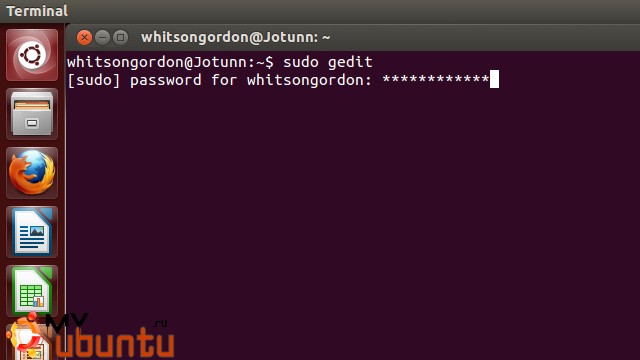
Когда вам нужно выполнить какую-либо команду через sudo в Linux, терминал просит вас ввести ваш пароль — и не предоставляет вам какого-либо отклика при его вводе. В этом посте я пишу процесс возвращения знакомых нам звездочек (***) при вводе пароля.
Я быстро печатаю, поэтому при ошибке в пароле мне приходится начинать заново. Со звездочками это делается намного проще. Итак, чтобы вернуть отображение звездочек, выполните следующие действия:
Выполните следующую команду в вашем терминале (чтобы открыть его, используйте комбинацию клавиш Ctrl+Alt+T):
sudo visudo
Перейдите к строке, которая выглядит примерно так (пользователям Mac, возможно, придется выучить несколько команд vi):
Defaults env_reset
и измените её на это:
Defaults env_reset,pwfeedback
Нажмите Ctrl+X, чтобы завершить редактирование, Y для сохранения изменений и Enter для выхода, если вы используете Ubuntu. В других дистрибутивах Linux могут быть другие команды в зависимости от стандартного редактора. Пользователи Mac, например, будут использовать vi, и им нужно будет ввести :wq и нажать Enter для выхода)
Теперь, когда вы выполняете команду с sudo, вы должны будете получать визуальный отклик при вводе пароля. Это должно работать во всех версиях Ubuntu после версии 10.04, а также во многих других версиях дистрибутивов Linux. Мы также тестировали это на Mac-компьютере с ОС OS X 10.8 Mountain Lion. Надеюсь, этот пост вам помог.
